إعداد المزامنة bp 3.0. المنشورات
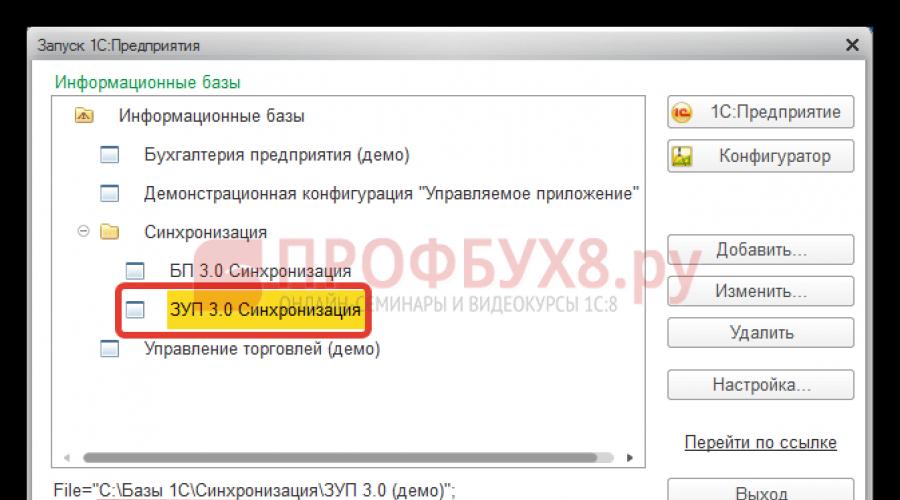
سننظر أيضًا في الأخطاء التي قد تظهر أثناء الإعدادات والمزامنة.
- إنشاء نسخة احتياطية
قبل إعداد المزامنة وإجراء المزامنة الأولى، بالضرورة تحتاج إلى إنشاء نسخ احتياطية من قواعد المعلومات الخاصة بنا 1C 8.3 BP 3.0 وZUP 3.0:
يمكن الاطلاع على موقع قاعدتنا في نافذة إطلاق 1C:

- تحقق من أهمية الإصدارات في ZUP 3.0 وBUKH 3.0. قم بالتحديث إذا لزم الأمر.
تمت تغطية هذا الموضوع جيدًا في المقالة.
تحميل البيانات من 1C ZUP 3.0 إلى Accounting 3.0 - تعليمات خطوة بخطوة
بعد الانتهاء من الجزء التحضيري، يمكنك البدء في إعداد المزامنة.
الخطوة 1
لنقم بتشغيل قاعدة بيانات BP 3.0 في وضع المستخدم والانتقال إلى القسم الرواتب والموظفين – المراجع والإعدادات – إعدادات الراتب:

وفي هذه النافذة، في هذا المجال "يتم الاحتفاظ بالمحاسبة الخاصة بكشوف المرتبات وسجلات الموظفين:"اضبط المفتاح على الموضع "في برنامج خارجي":

الخطوة 2
دعنا نذهب إلى القسم إدارة –

وفي النافذة تفقد الصندوق مزامنة البيانات "لا يوجد مواعيد تنزيل" "نغم"حدد التاريخ الذي لن يتم بعده نقل البيانات أثناء المزامنة.
يمكن تحديد تاريخ الحظر لقاعدة المعلومات بأكملها

وبشكل منفصل لكل منظمة:

انتباه! يجب أن يكون تاريخ حظر تحميل البيانات بعد تاريخ بدء التبادل. على سبيل المثال، تاريخ حظر التنزيل هو 01/06/2015، وتاريخ بدء التبادل هو 01/01/2015. بخلاف ذلك، ليس من المنطقي تحديد تاريخ الحظر بعد تاريخ بدء البورصة.
في مثالنا، لن نحدد تاريخ الحظر. لنغلق نموذج "تواريخ حظر تحميل البيانات":

إذا واجهت مشكلة، فلا توجد طريقة لتحديد مربع "مزامنة البيانات"، أي. هذا الحقل غير نشط:

وهذا يعني أن المستخدم لا يتمتع بحقوق "مسؤول النظام"، على الرغم من أنه يمتلك الحقوق الكاملة.
تحتاج إلى تشغيل قاعدة المعلومات في أداة التهيئة، والانتقال إلى القائمة إدارة – المستخدمين:

افتح البطاقة هذا المستخدم، انتقل إلى علامة التبويب "آخر"وحدد المربع "مدير النظام":

الخطوه 3
لنبدأ بتشغيل قاعدة بيانات ZUP 3.0 في وضع المستخدم وننتقل إلى القسم إدارة – إعدادات مزامنة البيانات:

في هذه النافذة، حدد المربع "مزامنة البيانات". إذا لزم الأمر، يمكنك هنا تحديد تاريخ حظر تحميل البيانات عن طريق تحديد المربع "لا يوجد مواعيد تنزيل"وعند اتباع ارتباط تشعبي "نغم"حدد التاريخ الذي لن يتم بعده نقل البيانات أثناء المزامنة:

الخطوة 4

يتم فتح نافذة معالج إعداد المزامنة. انقر فوق الزر هنا "إعداد مزامنة البيانات". سيتم فتح قائمة الاختيار:
- "محاسبة المؤسسة، الإصدار 3.0"- إنشاء التزامن مع BP 3.0
- "محاسبة المؤسسة، الإصدار 3.0 (في الخدمة)"- إنشاء التزامن في نموذج الخدمة (في الخدمة "السحابية")
- "التبادل في توزيع قاعدة المعلومات» - مصمم لإنشاء قاعدة المعلومات الموزعة (RIB) ZUP 3.0
دعنا نختار "محاسبة المؤسسة، الإصدار 3.0":

تحميل البيانات في 1C Accounting 8.3 - تعليمات خطوة بخطوة
الخطوة 1
هنا سيُطلب منا الإنشاء دعمبيانات. نظرًا لأننا قمنا بالفعل بإنشاء نسخ احتياطية مسبقًا، فإننا نتخطى هذه الخطوة. في الميدان "اختيار كيفية إعداد مزامنة البيانات"- اترك التبديل "تحديد الإعدادات يدويًا"واضغط على الزر "إضافي":

انتباه!يجب تحديد المفتاح "تحميل ملف بالإعدادات التي تم إنشاؤها في برنامج آخر" - عند متابعة إعداد المزامنة، أي. تم إجراء الإعداد على جانب برنامج Enterprise Accounting 3.0. عند تحديد المفتاح في هذا الموضع، يصبح زر التحديد متاحًا في النموذج، والذي يشير إلى ملف الإعدادات الخارجية الذي تم إلغاء تحميله مسبقًا من BP 3.0.
الخطوة 2
في الميدان "تحديد خيار للاتصال ببرنامج آخر"اضبط المفتاح « اتصال مباشرللبرنامج الموجود على هذا الكمبيوتر أو في شبكه محليه» .
تحديد معلمة الاتصال ببرنامج آخر - "على هذا الحاسوبأو على جهاز كمبيوتر على الشبكة المحلية.

انقر على الزر "تحقق من اتصال":

بعد الحصول على نتيجة إيجابية، انقر على زر "التالي".
الخطوه 3
سيتحقق البرنامج من الاتصال مرة أخرى وستفتح نافذة تحتوي على مزيد من الإعدادات لقاعدة معلومات ZUP 3.0.
في الميدان "تم تفريغ البيانات الخاصة بتكوين القيود المحاسبية"اضبط المفتاح ""التفصيل من قبل الموظف"".
إذا كنا بحاجة إلى إجراء تبادل لجميع المنظمات، ثم في هذا المجال "جاري التبادل"اضبط المفتاح على الموضع - "لجميع المؤسسات".
إذا أردنا التبادل لمؤسسات معينة، ففي حقل "التبادل قيد التقدم"، قم بتعيين المفتاح إلى "فقط للمؤسسات المحددة" وستتاح لنا الفرصة لتحديد المربعات المجاورة للمؤسسات التي نريد تكوينها تبادل:

بعد تحديد قواعد تبادل البيانات، انقر فوق الزر "سجل وأغلق".
تأكد من ضبط البادئة وانقر على الزر "إضافي".
الخطوة 4
في الخطوة التالية، سنقوم بإعدادات قاعدة المعلومات الخاصة بالبرنامج المحاسبي. يتم إجراء الإعداد بنفس الطريقة الموضحة سابقًا في الخطوة رقم 3 لبرنامج الرواتب:

الخطوة 5
ستفتح الخطوة التالية نافذة تحتوي على معلومات حول الإعدادات التي تم تكوينها مسبقًا. هنا يمكنك التعرف على هذه المعلومات، وإذا لزم الأمر، يمكنك الرجوع وإجراء تغييرات على الإعدادات:

الخطوة 6
سيقوم البرنامج بإنشاء إعداد جديد لمزامنة البيانات:

انتباه!إذا ظهرت هذه الرسالة في الخطوة رقم 6:

هذا يعني أنك نسيت تحديد المربع في إعدادات مزامنة البيانات لبرنامج المحاسبة "مزامنة البيانات".
لإصلاح هذا الخطأ، دون إغلاق نافذة معالج إعداد المزامنة في برنامج الرواتب، انتقل إلى برنامج المحاسبةوفي القسم إدارة – إعدادات مزامنة البياناتتفقد الصندوق "مزامنة البيانات"(ينظر البند 2فصول إعداد المزامنة). ثم عليك العودة إلى برنامج الرواتب والنقر على الزر مرة أخرى "إضافي".
بعد إنشاء الإعداد، سيتم فتح نافذة تخبرك بإكمال إعدادات مزامنة البيانات بنجاح:

مع تمكين خانة الاختيار "إجراء مزامنة البيانات مع Enterprise Accounting، الإصدار 3.0"والضغط على الزر "مستعد"- سيبدأ تشغيل مساعد مزامنة البيانات التفاعلي، وفي نافذة مقارنة البيانات يمكنك تحديد الكائنات المتماثلة.
يتم تمكين خانة الاختيار هذه بشكل افتراضي ولا يوصى بها. لكنني، في مثالي، سأقوم بإلغاء تحديد هذا المربع، وبعد ذلك سننظر في خيارات إضافية لإعدادات المزامنة وتشغيل مساعد مزامنة البيانات التفاعلية مع القدرة على مطابقة بيانات الكائن. ودعونا نرى أيضًا ما يحدث إذا لم نقم بمقارنة البيانات يدويًا، ولكن قمنا بمزامنة البيانات على الفور.
نضغط على زر "إنهاء".
سيتم فتح نافذة بالمزامنة التي أنشأناها:

مجالات "تم استلام البيانات"و "تم إرسال البيانات"مع معنى "أبداً"- يقول أننا لم نقم بالمزامنة بعد.
زر +1 "تزامن"(مزامنة البيانات تلقائيًا) - ابدأ المزامنة من قبل المستخدم حسب الرغبة.
الزر 2 "مزامنة البيانات عن طريق الإعداد خيارات إضافية» - تعيين معلمات إضافية وإجراء المزامنة.
الزر 3 "تكوين البيانات المرسلة"- هنا يمكنك رؤية قائمة الكائنات التي تم تسجيل التغييرات الخاصة بها والتي سيتم إرسالها أثناء المزامنة:

كيفية ضبط جدول المزامنة التلقائية في 1C 8.3
دعنا نذهب إلى علامة التبويب "جدول":

واضغط على الزر "نغم"واتبع الارتباط التشعبي:

هنا يمكنك ضبط الجدول الزمني ومتى وكم مرة ستتم مزامنة البيانات.
على علامة التبويب "هي شائعة"– يمكنك تحديد التاريخ من أي تاريخ تريد تكوين جدول المزامنة التلقائية:

فاتورة غير مدفوعة "النهار"- تحديد الوقت والفاصل الزمني للمزامنة:

فاتورة غير مدفوعة "أسبوعي"– تحديد أيام الأسبوع التي ستتم فيها المزامنة:

فاتورة غير مدفوعة "شهريا"- حدد الشهر الذي ستتم فيه المزامنة:

افتراضيًا، يتم ضبط المزامنة على كل 15 دقيقة (900 ثانية).
في مثالنا، سنقرر بأنفسنا متى نحتاج إلى المزامنة.
دعونا نلغي تحديد المربع "المجدولة تلقائيا"واضغط على الزر "التسجيل والإغلاق":

كيفية إعداد قواعد لتبادل البيانات بين قواعد بيانات 1C 8.3
دعنا نذهب إلى علامة التبويب "إعدادات مزامنة البيانات"واضغط على الزر "نغم":

سنرى هنا قواعد تبادل البيانات التي تم تكوينها. يمكنك تصحيح إذا لزم الأمر.
بالضغط على الزر "تحميل مجموعة القواعد":

هنا يمكنك استخدام القواعد من التكوين نفسه، أو التنزيل من ملف خارجيعن طريق تحديد المربع "من ملف على الكمبيوتر". على سبيل المثال، إذا تم الانتهاء من هذه القواعد من قبل مبرمج.
يمكنك أيضًا تحميل مجموعات القواعد إلى ملف خارجي بالنقر فوق الزر "أكثر" – "حفظ القواعد في الملف". تفريغ أرشيف مضغوطوالذي يحتوي على 3 ملفات:
- CorrespondentExchangeRules.xml - ملف بقواعد التحويل للتحميل في قاعدة البيانات الحالية؛
- ExchangeRules.xml - ملف يحتوي على قواعد تحويل للتحميل من قاعدة البيانات الحالية؛
- RegistrationRules.xml - ملف يتضمن قواعد التسجيل للبرنامج الحالي:

خذ بعين الاعتبار مجموعة الأزرار التالية - "خيارات مزامنة البيانات". يمكنك هنا تنزيل قواعد تحويل الكائنات وتسجيلها؛ عرض وتغيير معلمات الاتصال (إذا لزم الأمر):

بضغطة زر "الحصول على إعدادات المزامنة لبرنامج آخر"– يمكن فتحه أو حفظه على جهاز خارجي ملف XMLإعدادات مزامنة البيانات؛
تكوين البيانات المرسلة (لقد نظرنا بالفعل في هذا الزر)؛
أو قم بإزالة إعداد المزامنة:

المجموعة التالية من الأزرار "مزامنة البيانات"سبق النظر فيها:

لنغلق نافذة الإعدادات.
لا تحتاج إلى تكوين أي شيء لمزامنة المحاسبة، لأنه. لقد قمنا بجميع الإعدادات من برنامج ZUP 3.0.
مقارنة الكائنات أثناء تبادل البيانات في 1C 8.3
لذلك نحن على استعداد للمزامنة.
في البدايةالمزامنة بحاجة بالتأكيدإجراء مطابقة البيانات. وبخلاف ذلك، من الممكن تكرار عناصر الأدلة أو المستندات. تتم مطابقة البيانات في الحقول الرئيسية، والتي سنناقشها لاحقًا في هذه المقالة.
دعونا نضغط على الزر:

سيتم فتح نافذة المعالج، حيث من الممكن أيضًا، إذا لزم الأمر، تكوين إعدادات الاتصال. دعونا نضغط على الزر "إضافي":

سيقوم البرنامج بتحليل البيانات:

وسيتم فتح نافذة "تعيين البيانات"، حيث ستكون هناك قائمة بالكائنات المعينة في الجزء الجدولي. يعتمد تكوين القائمة وعدد عناصرها على العناصر المكتملة للدليل والمستندات الموجودة في برنامج المحاسبة.
تحتاج إلى التأكد من مطابقة البيانات بشكل صحيح، وإذا لزم الأمر، مطابقة العناصر الضرورية. على سبيل المثال، مطابقة عنصر الدليل "المنظمات"حدث تلقائيا، لأنه الحقول الرئيسية (الاسم) عنصر معينفي ZUP 3.0 وBUKH 3.0 متماثلان تمامًا.
انتباه!حتى المساحات الإضافية تؤخذ بعين الاعتبار، أي. إذا كان في برنامج المحاسبة، في التفاصيل "إسم البرنامج"سوف مساحة غريبة، فلن تتم مطابقة المؤسسات تلقائيًا:

وفي الكتيب لم نطابق عنصرًا واحدًا. للمطابقة، انقر نقرًا مزدوجًا فوق زر الفأرة الأيمن على هذا السطر أو حدد خط معينواضغط على الزر "مباراة":

سيتم فتح نافذة تعيين البيانات. "أساليب التفكر في الكتاب. محاسبة"وإنشاء مراسلات بين كائنين:

بعد ذلك، انقر على الزر "التسجيل والإغلاق":

التزامن 1C 8.3 BP 3.0 وZUP 3.0
الآن، تم تعيين البيانات بالكامل. سيتم إنشاء باقي الكائنات المرسلة (عناصر الدلائل والمستندات) تلقائيًا في برنامج المحاسبة.

في النافذة التالية، يمكنك إجراء عدد من الإعدادات المحددة، لكننا في ذلك هذا المثاللن تضيف المستندات والبيانات. في الميدان "البيانات المراد إرسالها"اترك المفتاح الافتراضي "لا تقم بإضافة".
فلنفتح التقرير "تقرير عن تكوين البيانات المرسلة"بالضغط على الرابط التشعبي المناسب:

في هذا التقرير، يمكنك مشاهدة البيانات التي سيتم إرسالها إلى Enterprise Accounting, 3.0 أثناء المزامنة. إذا لزم الأمر، يمكنك فتح العناصر المطلوبة من الدلائل أو المستندات من التقرير:


ستبدأ عملية نقل البيانات إلى البرنامج المحاسبي:

وبعد الانتهاء من العملية ستظهر رسالة تشير إلى أنه تم إرسال واستلام البيانات بنجاح. ومن الممكن هنا أيضًا إعداد جدول زمني لمزامنة البيانات.
دعونا نضغط على الزر "مستعد":

يتم تسجيل عملية المزامنة بأكملها في سجل أحداث إرسال البيانات. يمكنك الذهاب إلى الرابط البيانات المستلمة (البيانات المستلمة من برنامج BP 3.0) والبيانات المرسلة (البيانات المرسلة إلى BP 3.0).

أخطاء عند مزامنة البيانات بين قواعد البيانات 1C 8.3 BP 3.0 وZUP 3.0 - كيفية العثور عليها وإصلاحها
إذا تم استخدام مزامنة البيانات في برنامج 1C 8.3، فمن الضروري عرض وإصلاح المشكلات التي نشأت في ZUP 3.0 وBP 3.0. والتي يمكن مشاهدتها في سجل معلومات التحذير عند مزامنة البيانات:
- الفصل إدارة – إعدادات مزامنة البيانات – تحذيرات مزامنة البيانات:

- الفصل إدارة – إعدادات مزامنة البيانات – تحذيرات عند مزامنة البيانات – مزامنة البيانات – التحذيرات:

- القائمة الرئيسية – كل المميزات – سجلات المعلومات – تحذيرات المزامنة:

"المستندات غير المنشورة" عند مزامنة البيانات بين قواعد بيانات 1C 8.3
فاتورة غير مدفوعة « المستندات غير المستقرة" - هنا يمكنك رؤية قائمة المستندات التي جاءت من برنامج كشوف المرتبات أثناء المزامنة، ولا يمكن تنفيذها تلقائيًا لسبب أو لآخر.
دعنا ننتقل إلى برنامج المحاسبة 1C 8.3:

في مثالنا، هذه هي المستندات "المصروفات"وسبب عدم إمكانية التنفيذ هو عدم ملء الحساب المحاسبي. خيارات تصحيح الخطأ:
- أدخل كل مستند وحدد الحساب المحاسبي، ثم قم بالنشر والإغلاق.
- حدد هذه المستندات وانقر على الزر "تحرير المستندات المحددة". من الجيد استخدام هذه الطريقة عندما تكون هناك قائمة كبيرة من المستندات:

فى الشباك "تغيير العناصر المحددة"ابحث عن السمة المطلوبة، وقم بتعيين القيمة وانقر على الزر "تغيير التفاصيل":

بعد ذلك ستظهر رسالة تفيد بنجاح تغيير التفاصيل. دعونا نضغط على الزر "مستعد":

ونتيجة لذلك، ستضع معالجتنا تلقائيًا القيمة "50.01" في الدعائم "حساب الحساب"لجميع المستندات المحددة:


الآن حدد مستندًا آخر وانقر على الزر "يتجاهل". في هذه الحالة، سيبقى المستند غير منشور:

عند الضغط عليها وتجاهلها، يتم مسح هذه المستندات تلقائيًا من القسم الجدولي في علامة التبويب " المستندات غير المكتملة:

يمكنك أيضًا عرض جميع المستندات التي تم تجاهلها من خلال النقر على الزر "أكثر"والتحقق من المربع "إظهار التجاهل":

الآن سوف ننتقل إلى نموذج قائمة المستندات ""المستندات النقدية""وانظر وثائقنا:

زر "تخصيص القائمة"من الجيد استخدامه إذا كان الجزء الجدولي يحتوي على قائمة كبيرة من المستندات المتنوعة. على سبيل المثال، للاختيار حسب نوع واحد من المستندات وإجراء عمليات معينة عليها:

"التفاصيل غير المعبأة" أثناء المزامنة بين قواعد بيانات BP 3.0 وZUP 3.0
فاتورة غير مدفوعة ""التفاصيل غير المملوءة"" - هنا يمكنك الاطلاع على قائمة المستندات وعناصر الدلائل التي جاءت من برنامج الرواتب أثناء المزامنة ولا يمكن كتابتها بشكل صحيح، بسبب عدم ملء تفاصيل واحدة أو أكثر بشكل صحيح:

الإصلاح هو نفسه الموجود في علامة التبويب "وثائق غير منشورة".
انتقل إلى بطاقة هذا الطرف المقابل، املأ التفاصيل "دولة التسجيل"، انقر على الزر "سجل وأغلق". بعد ذلك، يتم مسح البيانات من الجزء الجدولي تلقائيًا :

"التعارضات" عند مزامنة البيانات بين قواعد بيانات 1C 8.3
فاتورة غير مدفوعة "الصراعات" - هنا يمكنك رؤية قائمة المستندات وعناصر الكتب المرجعية التي تم تغييرها في برامج الرواتب والمحاسبة بين المزامنة. ونتيجة لذلك، ظهرت نسختان من عنصر واحد من الدليل أو وثيقة واحدة. يتم حل مثل هذه التعارضات تلقائيًا - ولكن يمكنك مراجعة قائمة مثل هذه المواقف وتأكيد أو مراجعة قرارات حل التعارض التي تم اتخاذها تلقائيًا.
دعنا ننتقل إلى كشوف المرتبات.
هنا نرى تعارضًا بين عناصر الدليل "المنظمات". وقد تم حل هذا التعارض تلقائياً لصالح البرنامج المحاسبي، كما يتضح من الإدخال في الدعائم "نتيجة حل الصراع".
دعونا نضغط على الزر "إظهار الاختلافات"ومعرفة ما إذا كان هذا الاختيار يرضينا:

في هذا التقرير نرى أن عدد من التفاصيل لم يتم ملؤها في برنامج المحاسبة وهي: TIN، PSRN، OKVED و معلومات الاتصال. نحن غير راضين عن هذا الاختيار للبرنامج. لنغلق التقرير:

دعونا نضغط على الزر "إعادة النظر"وعكس نتيجة القرار:

لنعطي إجابة إيجابية على السؤال: "هل تريد استبدال الإصدار الذي تم الحصول عليه من برنامج آخر بالإصدار من هذا البرنامج؟":

بعد ذلك سيتم مسح الجزء الجدولي:

نصيحة!على سبيل المثال، إذا كنت بحاجة إلى تصحيح البيانات في البيان (تم إدخال المبلغ الخطأ)، فمن الأفضل القيام بذلك على جانب ZUP 3.0. ثم قم بإجراء المزامنة. في BP، سيتم تغيير البيان تلقائيًا. وبالتالي، فإن هذا البيان لن يقع في جزء جدوليفي علامة التبويب "الصراعات".
"غير مقبول بحلول تاريخ الحظر" عند تبادل البيانات بين قواعد بيانات 1C BP 3.0 وZUP 3.0
فاتورة غير مدفوعة "غير مقبول بحلول تاريخ الحظر" – إظهار المستندات التي لم يتم إدخال معلوماتها في قاعدة بيانات التطبيق لأن تواريخ هذه المستندات أقدم من تاريخ حظر تنزيل البيانات المحدد في علامة التبويب مزامنة البيانات.
دعنا ننتقل إلى برنامج المحاسبة. وإذا تم ضبط تاريخ حظر التنزيل عند إعداد المزامنة، فيمكننا رؤية الصورة التالية:

عرض أحادي لبيانات مستند معين عن طريق تحديده أولاً والنقر فوق الزر "أكثر" – "إظهار النسخة غير المقبولة":

يمكنك تحديد القائمة بأكملها والنقر على الزر "يتجاهل"- مسح القسم الجدولي:

لعرض البيانات التي تم تجاهلها، يمكنك النقر فوق الزر "أكثر"- وحدد المربع "إظهار التجاهل". ستظهر القائمة الكاملة للمستندات التي تم تجاهلها في القسم الجدولي. إذا لزم الأمر، يمكنك تحديد مستند، انقر فوق الزر "أكثر" – "لا تتجاهل"- ستعود الوثيقة إلى شكلها الأصلي:

بعد تصحيح كافة الأخطاء، تحتاج إلى إعادة تبادل البيانات بين قواعد بيانات 1C 8.3 من ZUP 3.0 إلى Accounting 3.0.
مراسلات كائنات قواعد المعلومات 1C 8.3 لتبادل البيانات
عند مقارنة الكائنات ونقل كائنات جديدة أثناء المزامنة، تتم كتابة المعلومات إلى جهاز الكمبيوتر في الرواتب:

وفي البرنامج المحاسبي 1C 8.3 :

في سجل المعلومات هذا، يتم تحديد عنصر ZUP 3.0 الذي يتوافق مع عنصر من BP 3.0 والمعرف الفريد لهذا العنصر، والذي من خلاله يقوم البرنامج بمقارنة العناصر أثناء المزامنة التالية.
حذف مستند في BP 3.0 مع المزامنة التي تم تكوينها مع ZUP 3.0
ماذا سيحدث إذا قمنا، على سبيل المثال، بحذف مستند "كشف الرواتب" في BP 3.0؟ هل سيتم إعادة إنشاء هذا المستند عند إعادة المزامنة؟ دعونا نجرب.
دعنا ننتقل إلى برنامج المحاسبة 1C 8.3 في القسم الرواتب والموظفين – مرتب – بيانات الرواتب:

وسوف نقوم بحذف الوثيقة رقم 0000-000012 "كشف رواتب"مع نوع مكان الدفع - "من خلال الموزع"بتاريخ 28 ديسمبر 2015، أي. قم بوضع علامة على هذا المستند للحذف وحذفه بالكامل من خلال القسم إدارة – خدمة– . وبعد ذلك سنقوم بإجراء المزامنة.
دعنا ننتقل إلى نموذج قائمة المستندات ""جداول الرواتب""ونرى أن وثيقتنا غير موجودة:

كما تم حذف الإدخال في سجل المعلومات

الآن لننتقل إلى برنامج الرواتب ونفتح نموذج قائمة المستندات ""كشوفات دفع الأجور عن طريق الموزع"". تم وضع علامة على وثيقتنا للحذف:

وفي السجل "مراسلات كائنات قاعدة المعلومات"الإدخال موجود:

لحذف ورقة الرواتب فعليًا من خلال الموزع، عليك البدء في المعالجة "حذف الكائنات المحددة"في الفصل إدارة – خدمة. ونتيجة لذلك، سيتم حذف المستند نفسه والإدخال في سجل المعلومات. "مراسلات كائنات قاعدة المعلومات".
إذا قمنا بحذف مستند عن طريق الخطأ في BP 3.0، فمن أجل استعادته نحتاج إلى:
- في برنامج ZUP 3.0، قم بإزالة علامة الحذف وقم بترحيل المستند. ونتيجة لذلك، سيتم تسجيل هذه الوثيقة تلقائيًا للتبادل مع برنامج "محاسبة المؤسسات، إد. 3.0":

- إجراء المزامنة. بعد ذلك سيندرج هذا البيان في برنامج المحاسبة 1C 8.3:

وسيظهر سجل في جهاز الكمبيوتر "مراسلات كائنات قاعدة المعلومات":

انتباه!إذا قمنا في ZUP 3.0 لمستندنا بإزالة علامة الحذف وإعادة تثبيتها (تمت إزالة علامة الحذف عن طريق الخطأ)، إذن هذا المستندسيتم التسجيل للتبادل مع برنامج BP 3.0:

وعند المزامنة في برنامج المحاسبة، ستظهر الوثيقة مميزة للحذف:

لمنع حدوث ذلك، تحتاج إلى إلغاء تسجيل هذا المستند في برنامج الرواتب:


بعد ذلك، لن يتم تبادل هذه الوثيقة مع برنامج المحاسبة:

ما هي الكائنات التي يتم نقلها إلى 1C 8.3 Accounting 3.0 أثناء المزامنة
مزامنة "الدليل" عند تبادل البيانات بين قواعد البيانات 1C 8.3
تتم مزامنة عناصر الدلائل التي تظهر في المستند المتزامن:

دعونا نلقي نظرة على كيفية مزامنة الدلائل "التقسيمات الفرعية".
كتيب ZUP 3.0 "التقسيمات الفرعية"عن منظمة "كرون-تي":

الدليل "التقسيمات الفرعية"في BP 3.0 قبل المزامنة.
على سبيل المثال، في القسم "قسم قانوني"تمت إضافة مسافة إضافية في الاسم وفي التقسيم الفرعي "قطاع تطوير الموظفين"لم يحدد "الأبوين"، أي. القسم الأعلى - "إدارة الموارد البشرية":

الدليل "التقسيمات الفرعية"في BP 3.0 بعد المزامنة:

بعد المزامنة، والتقسيم "قطاع تطوير الموظفين"مطابقة تلقائيا وتعيين الأصل، أي. وحدة متفوقة "إدارة الموارد البشرية". قسم "قسم قانوني"مكررة، لأن الحقول الرئيسية "الاسم" مختلفة (مسافة إضافية).
مزامنة "المستندات" عند تبادل البيانات BP 3.0 وZUP 3.0

تتم أيضًا مزامنة التقارير المجدولة.
مزامنة "سجلات المعلومات" أثناء تبادل البيانات بين BP 3.0 وZUP 3.0

انتباه!إذا تمت الإشارة، عند إعداد المزامنة، إلى تحميل البيانات الخاصة بإنشاء المعاملات ملخص من قبل الموظفين ، ثم لا يتم تحميل عدد من المستندات والأدلة إلى برنامج المحاسبة: إيداع الأجور غير المدفوعة، وأوراق دفع الأجور، وما إلى ذلك.
على سبيل المثال، يتم إلغاء تحميل عناصر الدليل هذه « فرادى», التي تظهر، على سبيل المثال، في الوثيقة ، في علامة التبويب ""حجز الراتب":""

الدليل "فرادى"في BP 3.0، إذا تم تكوين قواعد التبادل "ملخص الموظفين":

الدليل "فرادى"في BP 3.0، إذا تم تكوين قواعد تبادل البيانات باستخدام تقسيم الموظفين:

بغض النظر عن كيفية تكوينها في قواعد التبادل: بشكل ملخص أو مع تفاصيل عن الموظفين، في أي حال، سيتم مزامنة المستندات "انعكاس الراتب في المحاسبة"و " "تراكم الالتزامات المقدرة للإجازات"(إذا كانت المنظمة تحتفظ بالتزاماتها المقدرة).
قم بإنشاء كشوف المرتبات وأقساط التأمين ومعاملات التزامات الإجازة المقدرة بعد المزامنة
بعد المزامنة وظهور المستندات في برنامج المحاسبة "انعكاسات الأجور في المحاسبة"و ""استحقاق الالتزامات المقدرة للعطلات""لن يتم إنشاء المشاركات تلقائيا. لتعكس المنشورات، عليك الذهاب إلى المستند ووضع علامة في المربع "ينعكس في المحاسبة"ونشر الوثيقة:

بعد ذلك سيتم إنشاء المشاركات تلقائيًا:

وعلى شكل قائمة وثائق "انعكاس الراتب في المحاسبة"تم تمييز هذه الوثيقة باللون الرمادي:

وبالمثل، العمل مع وثيقة ""استحقاق الالتزامات المقدرة للعطلات":"

منشورات هذه الوثيقة:

نموذج القائمة "استحقاق الالتزامات المقدرة":

بعد المزامنة في ZUP 3.0، تصبح هذه المستندات غير قابلة للوصول للتحرير.
انعكاس الراتب في المحاسبة بعد المزامنة:

استحقاق التزامات الإجازات المقدرة بعد المزامنة:

لتتمكن من تحرير هذه المستندات، تحتاج إلى إلغاء تحديد المربع الموجود في برنامج المحاسبة "ينعكس في المحاسبة"، قم بتدوين المستند ومزامنته مع برنامج الرواتب.
تعطيل وحذف إعدادات المزامنة في 1C 8.3 Accounting 3.0 وZUP 3.0
لتعطيل المزامنة، عليك الذهاب إلى القسم الموجود في BP 3.0 إدارة – إعدادات مزامنة البياناتوقم بإلغاء التحديد "مزامنة البيانات":

يجب تنفيذ إجراءات مماثلة على جانب برنامج الرواتب.
علاوة على ذلك، لا يتم حذف إعدادات المزامنة نفسها، أي. عند إعادة تحديد خانة الاختيار "مزامنة البيانات"لا تحتاج إلى إعادة المزامنة.
لحذف المزامنة فعليًا، عليك الانتقال إلى القسم الموجود في BP 3.0 إدارة – إعدادات مزامنة البيانات – مزامنة البيانات،واضغط على الزر "حذف إعداد المزامنة هذا":
» مع «1C:BP 3.0» الإصدارات الأساسيةلأن هذا السؤال غالبا ما يسبب صعوبات.
الإعدادات المسبقة للبرنامج
أولا وقبل كل شيء، تحتاج إلى إعداد "1C: المحاسبة 8.3". ولهذه الغاية، في قسم "الإدارة"، حدد "خيارات المحاسبة"، ثم - "إعدادات الراتب" - « يتم الاحتفاظ بالمحاسبة الخاصة بكشوف المرتبات وسجلات الموظفين. نحتفل بالعنصر "في برنامج خارجي ».
مهم:
انتقلت "معلمات المحاسبة" في الإصدار الجديد من البرنامج إلى قسم "الإدارة"، مع تغيير إعداداتها مظهر: دخلت خمسة روابط مختلفةل مجموعات مختلفةإعدادات.
هناك في « إدارة » الخامس « إعدادات مزامنة البيانات » ضع علامة على العنصر المقابل. وهذا ضروري لتمكين المزامنة.
يجب أن يتم نفس الشيء في ZUP 3.0 - فنحن نتصرف بنفس الطريقة (أسماء العناصر هي نفسها).
قمنا بإعداد المزامنة في "1C: ZUP 3.0"
عند إجراء الإعدادات الأولية في كلا البرنامجين، يمكنك تكوين المزامنة نفسها مباشرة. يمكن القيام بذلك في أي من البرامج. على سبيل المثال، لنبدأ أعمالنا بـ "1C: ZUP".
- الآن في "الإدارة" في "إعدادات مزامنة البيانات" أصبح رابط المزامنة متاحًا. نضغط عليه.
- بعد ذلك، عليك اختيار التطبيق الذي سنقوم بمزامنته معه.
- دعونا نتوقف عن اختيار "قسم المحاسبة في المؤسسة، الإصدار 3.0". في نفس علامة التبويب، نضع البادئة IB.
ملحوظة.
مقبول بشكل عام: لبرنامج الرواتب - "ZK » , في قسم المحاسبة - "BP » . ستسبق هذه البادئة أرقام المستندات. من الضروري أن يفهم المستخدم البرنامج الذي تم إنشاء مستند معين فيه.
- بعد ذلك، دعونا نختار طريقة التكوين. حدد المربع "حدد الإعدادات يدويًا". » . هنا سيعرض التطبيق عمل نسخة احتياطية من البيانات.
مهم:
إذا كنت تقوم بالمزامنة للمرة الأولى ولست متأكدًا تمامًا من أنه سيتم تحميل وتنزيل المعلومات الضرورية فقط، تأكد من عمل نسخة احتياطية. إن استعادة IS منه أسهل بكثير من التعامل مع ما حدث بسبب المزامنة غير الصحيحة.
- نضغط على "التالي".
- أنت الآن بحاجة إلى اختيار الدليل الذي سيتم تبادل البيانات معه. حدد المجلد المطلوب. وفي الوقت نفسه، يمكنك التحقق من إمكانية الكتابة إليه عن طريق الضغط على الزر المقابل.
- انقر على زر "التالي". نحن ببساطة نتخطى الخطوتين التاليتين بالنقر على "التالي" (هذه الإعدادات غير مطلوبة).
- تفتح نافذة جديدة. من المهم جدًا ملئه بشكل صحيح حتى تتم المزامنة بشكل صحيح.
- لقد قمنا بتدوين بادئة IB التي سيتم إجراء المزامنة بها - في هذا المثال، هذه هي BP.
- تحقق من قواعد التحميل باستخدام الرابط "تغيير قواعد تحميل البيانات". من الضروري هنا تحديد "تاريخ بداية استخدام البورصة" بدقة.
مهم:
إذا قمت بتحديد تاريخ غير صحيح، فلن يتم تحميل المستندات قبله.
- من أجل تحويل كل من "انعكاس الراتب" وكشوف الحساب، في إعداد "يتم تحميل بيانات إنشاء إدخالات المحاسبة"، حدد العنصر "مع التفاصيل من قبل الموظفين".
مهم:
إذا قمت بتحديد "ملخص الموظفين" - فسيتم تحميل "انعكاس الرواتب في المحاسبة" فقط.
- نضغط على "التالي".
- تظهر نافذة بعنوان فرعي "جاهز لبدء مزامنة البيانات". التحقق من الإعدادات. هذا صحيح - انقر فوق "التالي". إذا لم يكن الأمر كذلك، "العودة".
- يقوم البرنامج بمعالجة التغييرات. تفتح نافذة حيث نحفظ ملف منفصلالإعدادات التي تم إجراؤها للمزامنة من أجل استخدامها بالفعل في برنامج المحاسبة.
- دعونا نضغط على "إنهاء". سيظهر ملف بالإعدادات الجديدة في المجلد المحدد.
إعداد المزامنة في "1C:BP 3.0"
- في قسم "الإدارة"، في "إعدادات مزامنة البيانات"، يجب عليك أولاً تمكين المزامنة عن طريق تحديد العنصر المناسب.
- انقر على الرابط "مزامنة البيانات".
- الآن دعنا نختار البرنامج الذي سيتم مزامنته معه. دعنا نحدد "ZUP 3.0".
- بعد ذلك، يتعين علينا تحديد كيفية إعداد المزامنة. إذا اخترنا الطريقة اليدوية في تطبيق آخر، فسنضع علامة على العنصر "تنزيل ملف بالإعدادات التي تم إنشاؤها في برنامج آخر".
- لنحدد الملف الذي تم إنشاؤه في "1C:ZUP".
- دعنا نضغط على "التالي".
- بعد ذلك، سيتم تكوين الدليل، والذي سيتم من خلاله إجراء التبادل. سيتم تحميله تلقائيًا بناءً على معلومات ملف الإعدادات.
- الخطوتين التاليتين هما ميزات إضافيةالمزامنة، تخطيها.
- ستظهر نافذة نضغط فيها على الرابط "تغيير قواعد التحميل".
- ستظهر نافذة لإعداد قواعد تبادل البيانات. هنا يجب علينا تحديد الرقم الذي سيتم تنفيذ المزامنة منه.
- الآن دعونا نتحقق من الإعدادات. إذا كان كل شيء صحيحا، يمكنك النقر فوق "إنهاء". سيتم حفظ إعدادات المزامنة في 1C: المحاسبة.
لأكون صادقًا، كنت أفكر منذ فترة طويلة في كيفية البدء في التفكير نسخة جديدة 1C ZUP 3.0، وأنا ممتن جدًا لهذا السؤال. تم إصدار الإصدار النهائي الجاهز للمحاسبة من الإصدار 3.0 من برنامج إدارة الرواتب والموارد البشرية 1C في سبتمبر 2013. تهدف هذه الطبعة إلى استبدال برنامج الإصدار 2.5، الذي لا يزال مدعومًا بواسطة 1C. ومع ذلك، يحذر المطورون من أنه في 2015-2016 قد يتم إيقاف دعم الإصدار 2.5. في هذا الصدد، سأبدأ تدريجيا في النظر في الطبعة الجديدة وأبدأ بالموضوع الذي اقترحه قارئ المدونة ().
ستتناول هذه المقالة موضوعين:
- إعداد وتنفيذ تبادل البيانات بين ZUP وBUH الإصدار 3.0؛
- تنسيق المستند الجديد في 1C ZUP 3.0.
إقرأ أيضاً:
- سلسلة من المقالات
ما هو جوهر التغييرات في التبادل بين كشوف المرتبات والمحاسبة في الإصدار 3.0
✅
✅
✅
في الإصدار 2.5، كان تبادل البيانات، كقاعدة عامة، يتمثل في تحميل مستند "انعكاس الراتب في المحاسبة المنظمة"، حيث يتم إنشاء الترحيلات شهريًا بناءً على نتائج الأجور المتراكمة وضريبة الدخل الشخصي المحسوبة والاشتراكات. وتم تحميل هذا المستند إلى 1C Accounting 2.0. كان من الممكن أيضًا تحميل مستندات الدفع. تم التحميل عن طريق ملف تنسيق XML. يمكنك قراءة المزيد حول تبادل المستندات بين البرنامجين 1C ZUP 2.5 و1C BUKH 2.0 في المقالة.
لقد تغير جوهر التبادل بين هذه البرامج من الإصدار 3.0. الآن ليست هناك حاجة لاتخاذ إجراءات لتحميل المستندات وتنزيلها في كل مرة عندما يكون ذلك مطلوبًا. ويكفي إعداد مزامنة البيانات بين هذه البرامج مرة واحدة وتعيين جدول التبادل (على سبيل المثال، مرة واحدة في اليوم أو مرة واحدة في الأسبوع) أو بدء المزامنة عند الضرورة. الوثيقة الرئيسية للتبادل لا تزال "انعكاس الراتب في المحاسبة المنظمة"لكن الوثيقة نفسها خضعت لتغييرات كبيرة.
كيف تغيرت وثيقة "انعكاس الأجور في المحاسبة المنظمة" في 1C ZUP 3.0
بما أن الوثيقة الرئيسية للتبادل بين المحاسبة وكشوف المرتبات هي الوثيقة "انعكاس الراتب في المحاسبة المنظمة"سيكون من الخطأ عدم ذكر التغييرات التي خضع لها في 1C ZUP 3.0 مقارنة بالإصدار 2.5. وهذه التغييرات مهمة للغاية ومثيرة للجدل إلى حد ما، لكن مطوري 1C قرروا ذلك ولا يمكننا فعل أي شيء حيال ذلك.
في السابق، في الإصدار 2.5، قام هذا المستند بإنشاء ترحيلات بناءً على نتائج الراتب المحسوب في الشهر المحدد، وكذلك على أساس ضريبة الدخل الشخصي المحسوبة وأقساط التأمين. لقول الحقيقة، لم تكن هناك في الواقع أي منشورات، أي. لم تشكل الوثيقة حركات في سجلات المحاسبة المتخصصة، كما هو الحال في محاسبة 1C، ولكن تم إنشاء تشابه كامل لهذه العملية. والأهم من ذلك، أن مستخدم البرنامج يمكنه التأثير بشكل مباشر على كيفية تشكيل هذه المعاملات وتخصيص هذه العملية. يمكنك قراءة المزيد حول كيفية القيام بذلك في إصدار 1C Salary and Enterprise Management 2.5 في المقالة. ثم تم تحميل المستند إلى 1C Accounting وتم إنشاء المعاملات ذاتها التي رأيناها في "الراتب".
يبدو لي أنه تم إنشاء موقف مثير للاهتمام في مثل هذا المخطط. حاسبة الرواتب، والتي، وفقا لمعنى عملها، لم يكن من المفترض أن تدخل في تكوين الترحيلات، فعلت هذا بالضبط، لأنه فقط في zup كان من الممكن إعداد التوليد التلقائي لترحيلات كشوف المرتبات. وكان على المحاسب الذي يعمل في 1C Accounting فقط انتظار الوثيقة النهائية والتحقق منها والإشارة إلى الموظف بأخطائه، على الرغم من أن هذا في الواقع عمل محاسب. هذه مجرد تخميناتي وافتراضاتي لماذا قرر مطورو 1C التخلي عن مخطط تشغيل البرنامج هذا وربما تكون الأسباب مختلفة تمامًا.
بالنسبة لي، هذا مريح للغاية. يمكنك الاطلاع على حساب أقساط التأمين في علامة التبويب "الاشتراكات" في مستند "كشوف المرتبات".
بعد ذلك، يتعين عليك إنشاء ترحيلات استنادًا إلى نتائج الاستحقاقات. في 1C ZUP 3.0، لهذا، وكذلك في 2.5، يتم استخدام المستند “انعكاس الأجور في المحاسبة المنظمة”.يمكنك العثور عليه في علامة التبويب "الراتب" في القائمة الرئيسية للبرنامج. دعونا نخلق مستند جديد، تعيين يناير 2014 وإنشاء منشورات. وتجدر الإشارة على الفور إلى أننا لن نرى المنشورات المعتادة كما في الإصدار 2.5. هذا هو الفرق المهم الأول.

يرجى ملاحظة أن الحقول "طريق الانعكاس"لم تكن مليئة. هذا عادل لأنني لم أجري أي تعديلات.
أولاً، يمكنك تعيين طريقة الانعكاس للمؤسسة بأكملها. للقيام بذلك، افتح معلومات حول المؤسسة (يمكن القيام بذلك من خلال عنصر القائمة الرئيسية "المؤسسة") وعلى علامة التبويب « السياسة المحاسبيةوإعدادات أخرى"حدد العنصر “المحاسبة وكشوف المرتبات”.في النافذة التي تفتح، املأ الحقل "طريقة الانعكاس"يتم ملء هذا الحقل من دليل طرق الانعكاس.

والآن يجدر الانتباه إلى عنصر دليل "طرق عكس الرواتب". يحتوي على "اسم" حقل واحد فقط. وهذا هو الاختلاف الثاني المهم في الإصدار الجديد من البرنامج.
 |
ما معنى هذا الدليل، إذا كانت عناصره يمكن أن يكون لها اسم فقط، فلا يزال من الصعب فهمه، ولكن سرعان ما يصبح كل شيء واضحًا.
لذا، قمت بإعداد طريقة تعكس الرواتب والضرائب للمؤسسة بأكملها. يمكنك أيضًا تعيينه بشكل منفصل لقسم ونوع الحساب وما إلى ذلك، كما كان في الإصدار 2.5 (اقرأ المزيد). الآن دعنا نعود إلى مستند "انعكاس الأجور في المحاسبة المنظمة" ونعيد تعبئته.

سيتم ملء حقل "طريقة الانعكاس" للجزء الجدولي.
إعداد المزامنة/التبادل بين ZUP 3.0 وBUKH 3.0
✅ ندوة "اختراقات الحياة لـ 1C ZUP 3.1"
تحليل 15 اختراقًا للحياة المحاسبية في 1s zup 3.1:
✅ قائمة التحقق للتحقق من كشوف المرتبات في 1C ZUP 3.1
فيديو - الفحص الذاتي الشهري للمحاسبة:
✅ كشوف المرتبات في 1C ZUP 3.1
تعليمات خطوة بخطوةللمبتدئين:
نحتاج الآن إلى إعداد المزامنة/التبادل بين ZUP وBUKH بحيث يظهر المستند الذي أنشأناه في قسم المحاسبة.
إعداد 1C ZUP 3.0
في 1C ZUP 3.0، للتكوين، تحتاج إلى الانتقال إلى قسم "الإدارة" في القائمة الرئيسية والعثور على العنصر إعدادات مزامنة البيانات.يجب التحقق منه "مزامنة البيانات"وملء الحقل "بادئة قاعدة المعلومات هذه"(كتبت "ZU" للراتب).

في النافذة الأولى، حدد "الخطوة 1: إعداد مزامنة بيانات جديدة". بالمناسبة، توضح هذه النافذة المستندات التي سيتم مزامنتها:
- سجلات الرواتب؛
- الراتب المودع
- استلام ودفع القروض من قبل الموظفين.
- انعكاس الراتب في المحاسبة المنظمة.

انقر فوق {التالي. في النافذة التالية، يجب عليك تحديد خيار الاتصال ببرنامج آخر (1C Accounting). وبما أن كلا قاعدتي البيانات موجودتان على نفس الكمبيوتر، فإننا نختار "الاتصال مباشرة ببرنامج على هذا الكمبيوتر أو على الشبكة المحلية"وأدناه حدد التبديل "على هذا الكمبيوتر أو على كمبيوتر على الشبكة المحلية". يجب عليك أيضًا تحديد دليل قاعدة المعلومات التي يتم إجراء المزامنة منها (1C Accounting). إذا كنت لا تعرف بالضبط مكان وجود ملفات قاعدة المعلومات فعليًا، فقم بتشغيل اختصار 1C وفي قائمة قواعدك أشر إلى السطر الذي يحتوي على القاعدة المطلوبة وسيتم عرض المسار إلى القاعدة في أسفل النافذة.

يجب تحديد هذا المسار في الحقل "كتالوج قاعدة المعلومات".
إذا كنت بحاجة إلى إدخال اسم مستخدم و/أو كلمة مرور للدخول إلى قاعدة البيانات التي تم تكوين المزامنة بها، فحدد البيانات في الحقول المناسبة. ستبدو الخطوة النهائية كما يلي:

يرجى ملاحظة أن هذه النافذة تحتوي على زر "تحقق من اتصال"للتأكد من صحة الإعدادات.
انقر فوق {التالي". سيبدأ البرنامج في الاتصال بقاعدة أخرى وإعداد المزامنة. نتيجة لذلك، سيتم فتح نافذة يمكنك من خلالها تغيير عدد من قواعد التفريغ من خلال النقر على الزر "قم بتغيير قواعد تحميل البيانات."في هذه الإعدادات، يمكنك تحديد المؤسسة التي ستعمل فيها هذه المزامنة.



الإعداد في 1C BUKH 3.0
✅ ندوة "اختراقات الحياة لـ 1C ZUP 3.1"
تحليل 15 اختراقًا للحياة المحاسبية في 1s zup 3.1:
✅ قائمة التحقق للتحقق من كشوف المرتبات في 1C ZUP 3.1
فيديو - الفحص الذاتي الشهري للمحاسبة:
✅ كشوف المرتبات في 1C ZUP 3.1
تعليمات خطوة بخطوة للمبتدئين:
لتصحيح هذا الخطأ، تحتاج إلى تشغيل قاعدة بيانات 1C Accounting Enterprise edition 3.0. 1C ZUP لا يحتاج إلى الإغلاق !!مهمتنا هي تمكين خدمة مزامنة البيانات. للقيام بذلك، افتح قسم البرنامج "إدارة"وفي مجموعة الروابط "إعدادات البرنامج" انقر على "إعدادات مزامنة البيانات". نتيجة لذلك، سيتم فتح النافذة التي تحتاج فيها إلى تحديد المربع بجوار السطر "مزامنة البيانات". إذا لم تتمكن من العثور على هذا الإعداد قبل الإصدار الأخير أو اقرأ أدناه.

في الإصدارات السابقةفي المحاسبة 3.0، كان هذا الإعداد في شكل مختلف قليلاً وكان موجودًا في مكان مختلف. افتح قسم البرنامج "إدارة"وفي مجموعة الروابط "الإعدادات"، انقر على العنصر "إعدادات البرنامج".

في النافذة التي تفتح، انتقل إلى علامة التبويب "مزامنة البيانات"وحدد المربع "استخدام مزامنة البيانات"، وحدد بادئة قاعدة معلومات مكونة من حرفين. بالنسبة إلى محاسبة 1C، قمت بتعيين البادئة "BU".

الآن أنت بحاجة
يدعم تطبيق "1C: Accounting 8" الوضع الذي يتم فيه كشوف المرتبات و تسجيل شخصييتم استخدام برنامج محلي، على سبيل المثال، "1C: إدارة الرواتب وشؤون الموظفين". وفي الوقت نفسه، يتم تبادل البيانات من خلال ملف، على غرار كيفية تنظيم التبادل مع نظام "العميل-البنك".
تمكين وضع محاسبة الرواتب في برنامج خارجي
لبدء استخدام وضع التشغيل هذا، اتبع الخطوات التالية:
بعد ضبط الإعدادات الموصوفة، في القسم الموظفين والرواتب، ستصبح أوامر استدعاء معالجة تحميل البيانات وتنزيلها، بالإضافة إلى المستندات التي سيتم تحميل البيانات فيها، متاحة.
تحميل البيانات إلى البرنامج المحلي "1C: إدارة الرواتب وشؤون الموظفين"
لتحميل البيانات إلى برنامج الرواتب، اتبع الخطوات التالية:

ونتيجة لذلك، سيتم حفظ ملف التبادل إلى الكمبيوتر المحليويمكن تحميله في برنامج "1C: إدارة الرواتب وشؤون الموظفين".
في وقت لاحق، في عمل مشتركبرنامجين، قد يكون من الضروري تحديث البيانات الخاصة بكائنات المحاسبة التحليلية الموجودة في قاعدة بيانات معلومات كشوف المرتبات. في هذه الحالة، عند التبادل، يوصى بتعيين مربعات الاختيار لأقسام العنصر كائنات المحاسبة.
الأقسام جدول الحساباتو أنواع العناصر الفرعيةيوصى بإدراجه في التحويل أثناء التبادل الأولي وإذا تم إجراء تغييرات على مخطط حسابات تطبيق 1C: Accounting 8.
تحميل بيانات الرواتب في التطبيق "1C: المحاسبة 8"
لتنزيل بيانات الرواتب، اتبع الخطوات التالية:

بعد تحميل الملف إلى الخدمة، ستظهر بيانات الراتب في تطبيق 1C: Accounting 8 (انظر القسم التالي).
معلومات إضافية
يتم تحميل بيانات الرواتب إلى الوثائق التاليةالتطبيقات "1C: المحاسبة 8":
- انعكاس الراتب في المحاسبة (للتبادل بتنسيق ZUP، المراجعة 2.5)- يتم تحميل معلومات حول الراتب المستحق والضرائب المحتجزة (الاشتراكات) من كشوف المرتبات في المستند. عند ترحيل مستند، يتم إنشاء الترحيلات لمحاسبة الأجور في المحاسبة، وتنعكس الأجور والضرائب (المساهمات) من كشوف المرتبات في محاسبة الضرائب؛
- بيان الرواتب (للتبادل بتنسيق ZUP، المراجعة 2.5)- يتم تحميل معلومات حول دفعات الرواتب في الوثيقة. لتعكس حقيقة دفع الأجور في المحاسبة والمحاسبة الضريبية، ينبغي إدخال وثيقة في البرنامج أمر نقدي للحسابمع نوع العملية صرف الأجور حسب البياناتأو دفع الأجر للموظف، حدد الوثيقة فيدوموستي…ومبلغ الدفع.إذا تم الدفع عن طريق التحويل إلى البنك، فيجب عليك إدخال المستند الشطب من الحساب الجاريمع نوع العملية نقل الأجور، مشيرا فيدوموستي…ومبلغ الدفع.
مهم! إذا كان في إعدادات المحاسبة في علامة التبويب الموظفين والرواتبتم تحديد الخيار ملخص لجميع الموظفينثم في مستندات دفع الرواتب ( أمر نقدي للحسابو الشطب من الحساب الجاري) يشير فيدوموستي…غير مطلوب. في هذه الحالة، عند تحميل البيانات من البرنامج المحلي "1C: كشوف المرتبات والموارد البشرية"، يجب عليك أيضًا الإشارة إلى أن التحميل يتم بشكل جماعي للموظفين.

عند اختيار ورقة في المستندات أمر نقدي للحسابو الشطب من الحساب الجارييتم تحديد المبلغ المستحق الدفع تلقائيًا ولا يمكن أن يتجاوز المبلغ الموضح في كشف الحساب (أو لمجموعة كشوفات الحساب إذا كان هناك العديد منها). يتم تحديد المبلغ الواجب دفعه حسب قيمة السمة سيصرفوثيقة فيدوموستي…- أي. فقط تلك المبالغ التي تم تحديد قيمتها تعتبر مدفوعة دفع.

وثيقة أمر نقدي للحسابيجب اختيار فيدوموستي… من خلال أمين الصندوق.
وثيقة الشطب من الحساب الجارييجب اختيار فيدوموستي…، والذي يحتوي على طريقة الدفع في الرأس من خلال أحد البنوك.
تحميل البيانات من البرنامج المحلي "1C: كشوف المرتبات وإدارة شؤون الموظفين"
للتبادل مع تطبيق "1C: Accounting 8" في إعدادات البرنامج، يجب عليك أولاً تحديد التطبيق الذي تستخدمه محاسبةمن المتوقع أن يتم تبادلها. لهذا، في النموذج إعدادات البرنامج(قائمة طعام إعدادات الخدمة / البرنامج)، في علامة التبويب برنامج المحاسبةيجب عليك الإشارة إلى التطبيق المستخدم للمحاسبة (في حالتنا، هذا المحاسبة 8 إد. 3.0)، وكذلك تحديد طريقة تفريغ المعاملات - بتفاصيل عن الموظفين أو بشكل ملخص.
إذا قمت بتحديد وضع التحميل في الإعدادات موحدة، ثم في قائمة الكائنات العنصر الراتب المستحق الدفعسوف تكون في عداد المفقودين. في هذه الحالة، في تطبيق "1C: المحاسبة 8"، البيانات المتعلقة بدفع البيانات غير مطلوبة لتعكس حقيقة دفع الأجور في المحاسبة.
المعالجة مخصصة لتحميل البيانات رفع البيانات إلى برنامج محاسبي(أمر القائمة الخدمة / تبادل البيانات / رفع البيانات على البرنامج المحاسبي). أثناء المعالجة، يجب عليك تحديد المؤسسة التي سيتم التحميل لها، وفترة تحميل البيانات، وملف تحميل البيانات.

نتمنى لك النجاح والعمل اللطيف!
يوفر ترتيب مزامنة ZUP 3.0 وBP 3.0 إمكانية التبادل وفقًا لجدول زمني، مع فترات زمنية محددة، ولكن يمكن أيضًا البدء يدويًا، في أي وقت محدد.
في هذه العملية، سيتم نقل العناصر المدرجة في خطة التبادل. في البداية، تتم مزامنة الكائنات الموجودة في قواعد البيانات بواسطة GUID، ولكن إذا لم يتم العثور على بعض الكائنات، فسيتم إجراء البحث وفقًا لتفاصيل البحث المخصصة لكل دليل على حدة. يمكنك رؤيتها في قواعد الصرف.
عندما تقوم بتغيير تفاصيل عناصر الدليل في أحد الأنظمة، فإن الدليل المحدث "سيصل" مع التبادل إلى نظام آخر، ولكن لن يتم تكرار العناصر، حيث تمت مزامنتها بالفعل بواسطة GUID.
يتم نقل البيانات الأساسية من نظام الرواتب إلى النظام المحاسبي. على سبيل المثال، عند تفريغ "يعكس الأجور في المحاسبة" و"استحقاق الالتزامات المقدرة للعطلات"، يجب على المحاسب على جانب BP تعيين علامة "ينعكس في المحاسبة" (الشكل 1 والشكل 2).
عند تحديد هذه السمة، سيتم إنشاء الترحيلات وفقًا للمستند على جانب شريك الأعمال. عند التبادل مع ZUP، يتم حظر هذا المستند لإجراء تغييرات حتى يقوم المحاسب بإزالة العلامة أعلاه في برنامجه (الشكل 2).
أرز. 1

أرز. 2
الخطوة الأولى هي تنشيط الوظيفة المقابلة في قائمة "الإدارة - مزامنة البيانات" (الشكل 3 والشكل 4).

أرز. 3

أرز. 4
ليس من الضروري إجراء الإعداد نفسه في كلا البرنامجين. يكفي ضبط الإعدادات في أحدها وتحميل الملف بالإعدادات للتحميل إلى نظام آخر.
إعدادات جانب ذاكرة الوصول العشوائي
- طريقة الإعداد

أرز. 5
إذا تم إجراء المزامنة بالفعل في قاعدة الاستقبال، فيمكنك تحميل الإعدادات من ملف *.xml خارجي.
- خيار الاتصال

أرز. 6
سيتطلب منك الاتصال المباشر تحديد المعلمات للعثور على قاعدة الوجهة ومستخدم يتمتع بحقوق تسمح لك بالتبادل.
- دليل لتبادل الملفات

أرز. 7
إذا تم تحديد خانة الاختيار "ضغط البيانات المرسلة إلى الأرشيف"، فسيتم أرشفة ملف التبادل بتنسيق *.zip. عند النقر فوق التحقق من الوصول إلى الدليل للكتابة، سيتحقق النظام من الوصول للكتابة إلى الدليل المحدد.
- في إعدادات معلمات المزامنة، يجب عليك تحديد بادئة IB (الشكل 8) وتكوين قواعد التبادل
يتم استخدام بادئة IB في اسم ملف التبادل (الشكل 8)، والتي بفضلها يمكن تحديد مكان تحميل البيانات والمكان الذي يجب تحميلها فيه. اسم الملف هو "Message_XXYY".zip.، حيث XX هي البادئة الأساسية للمرسل وYY هي البادئة الأساسية للمستلم.

أرز. 8
في هذه المرحلة، تحتاج إلى تحديد قائمة المنظمات المشاركة في التبادل وطريقة تحميل البيانات. يمكن تنزيل البيانات مع تفاصيل عن الموظفين أو بشكل ملخص.
- تحميل ملف إعدادات التبادل ZUP 3 - BP 3

الإجراء الخاص بالإعداد من جانب PSU
عند إعداد التبادل في قاعدة الاستقبال، من الضروري تحميل ملف الإعدادات الذي تم تحميله مسبقًا (الشكل 10). بعد تحميل الملف إلى BP، سيعرض النظام إنشاء بيانات للإرسال (الشكل 11).

أرز. 10

أرز. أحد عشر
يمكن تكوين المزامنة وفقًا لجدول زمني، وبعد ذلك ستقوم الأنظمة بتبادل البيانات تلقائيًا. للقيام بذلك، قمنا بإعداد برنامج نصي للمزامنة (الشكل 12). النظر في ترتيب ملئه:
- أدخل اسم السيناريو.
- قم بإعداد الجدول من خلال تمكين علامة "تلقائيًا وفقًا للجدول"؛
- تحديد الـIB المشارك في البورصة؛
- نحدد طريقة الاتصال؛
- نلاحظ الإجراءات التي تم تنفيذها - الاستلام والإرسال.

